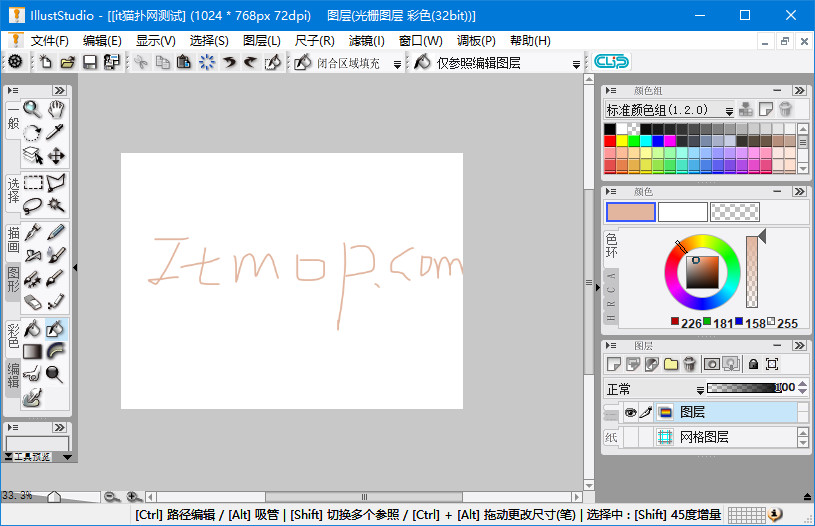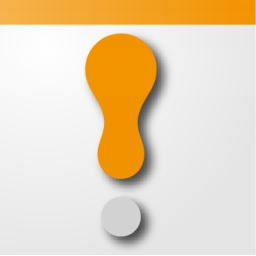 免费下载需跳转至第三方下载
免费下载需跳转至第三方下载
大小:157M
系统:安卓
IllustStudio绘画软件
- 分 类:系统工具
- 大 小:157M
- 语言:中文
- 说 明:IllustStudio绘画软件
- 系统:安卓
- 发 布:2022-11-18 19:18:51
☆IllustStudio绘画软件介绍
illuststudio中文版是一款目前使用人数非常多的绘画软件,当下最专业的cg绘画软件,illuststudio的主要界面和面板图标与comicstudio大致相同,整体面板更加人性化。更强调了彩绘功能,对线条的控制更加容易,且图层功能强大,同样拥有矢量功能,笔刷丰富多样。这里一共由1.27和1.25两个版本,其中1.25为破解汉化,建议大家下载。
illuststudio的特色功能:
1.等高线上色:就是先画出不同深度的颜色边界线,直接填充(中途不用换颜色),会自动产生依据等高线的渐变效果。
2.消失点:在绘画开始之前设定好透视的消失点。之后画出的线条就会按照消失点产生。透视就完全不会产生错误。
3.自然的混色笔,和painter裏面的一样
4.抖动修正可以自动在线条上加入出笔和收笔时的笔锋。可以在很大范围内修正数位板的抖动。具备下笔前补正功能。并且可以对已经画出的线条惊醒抖动修正。
5.具备自动控制颜色扩散功能。因为上色时要求颜色不超出轮廓线,以往的软件都是先要制作一个选区。但是is裏面具备一个功能,直接支持上色时不会超出之前画好的线稿。
6.自定义笔刷,和PS里的一样使用。
7.3d系统,可以以3d模型为参考绘图
8.参考图系统,对於模仿别人的同学,is提供一个单独的窗口用於显示原作品。
9.绘图过程记录功能。和oc裏面的一样
10。线条后修正功能:可以对已经画完的线惊醒修改,改变其弯曲程度和粗细。
11.自动填充较大空隙:几十线条没有封闭也可以填充准确。
12.拓补变换:比如画一个裙子要使用一个网格作为素材,is可以直接对其按照布纹的褶皱进行变形。
illuststudio破解方法
PS:确认安装有RAR软件
解压后找到TOOL文件--点开--找到IllustStudio.exe打开
先用IS1.25压缩包的 InitExcl.exe 替换到你安装的“...\IllustStudio\Tool”目录下的同名文件;
输入LT1WJ0-0N9539-7409DB-61B8D3-8BCAAA序列号激活即可
常见问题解答:
1:线抓和线编辑用不了怎么回事?
(矢量图层下才可用)
2:怎么移动辅助线?
Ctrl+R切出尺子 “路径编辑” 可以设置快捷键(文件--自定义--快捷键设置--工具--第四行就是“路径编辑”)
3:怎么画直线?
默认和PS一样 按住SHIFT 或者快捷键是U
4:怎么选取完美之后上色不超出线稿?
图层里有一个菜单是选区 右键新建图层→建立选区图层 就可以用画笔建立选区了
5:IllustStudio记录键盘是不是病毒?
见仁见智 这个是误报 如果不信就不建议使用
IllustStudio绘画软件快捷键:
文件 编辑 作品
新建 ctrl+N 撤消 ctrl+Z 打开页面 ctrl+shift+O
打开 ctrl+O 重做 ctrl+Y
关闭 ctrl+W 剪切 ctrl+X
保存 ctrl+S 复制 ctrl+C
全部保存 ctrl+shift+S 粘贴 ctrl+V
另存为 alt+shift+S 白色透明式粘贴 ctrl+shift+V
页面设置 alt+shift+P 清除 Delete
打印设置 ctrl+shift+P 填充选区 ctrl+shift+U
打印 ctrl+P 用描画色填充选区 ctrl+U
显示选择
显示标尺 ctrl+R 全选 ctrl+A
显示格图层区域 ctrl+shift+4 取消选择 ctrl+D
显示文本图层区域 ctrl_alt+4 反选 ctrl+shift+I
显示透明部分 ctrl+4 选区转化为图层 ctrl+shift++D
显示页面图像 ctrl+5 图层转化为选区 ctrl+F
全部显示页面图像 ctrl+shift+5 追加图层到选区 ctrl+shift+F
吸附 ctrl+1 使用快速蒙板 ctrl+M
使用快速选择 ctrl+shift+M
图层尺子
新建图层 ctrl+shift+N 剪切尺子 ctrl+alt+X
复制图层 ctrl+shift+C 复制尺子 ctrl+alt+C
图层群组化 ctrl+G 粘贴尺子 ctrl+alt+V
解除群组 ctrl+shift+G 删除选择的点 ctrl+alt+D
转换图层 ctrl+alt+E 在选择边中间追加点 ctrl+alt+A
合并图层 ctrl+shift+E 沿选择的尺子描线 ctrl+alt+U
向下合并图层 ctrl+E 使垂直 ctrl+shift+H
显示图层颜色 ctrl+B 使水平 ctrl+H
图层锁 ctrl+L 使边对齐 ctrl+alt+H
建立视角 ctrl+shift+7
建立放射线尺 ctrl+shift+8
窗口
放大 ctrl+Num+
缩小 ctrl+Num-
实际像素 ctrl+alt+0
满画布显示 ctrl+0
打印尺寸 ctrl+shift+0
隐藏全部调板 Tab
工具 F2
工具选项 F3
图层 F4
导航器 F5
网纸 F6
属性 F7
历史记录 F8
灰度 F9
素材 F10
自定义工具 F11
动作 F12
大家之所以一直还是用sai而没有完全使用ps的原因主要是sai的抖动修正使各位在使用很差的数位板的时候也可以画出完美的线。现在celeyst公司(做comicstudio和retas(80%日本动画都是使用这个软件制作的)公司)出品了一款叫illuststudio的软件。
重要功能:
1.具备很有效的抖动修正,可以自动在线条上加入出笔和收笔时的笔锋。可以在很大范围内修正数位板的抖动。具备下笔前补正功能。并且可以对已经画出的线条惊醒抖动修正。
2.具备自动控制颜色扩散功能。因为上色时要求颜色不超出轮廓线,以往的软件都是先要制作一个选区。但是is裏面具备一个功能,直接支持上色时不会超出之前画好的线稿。
3.等高线上色:就是先画出不同深度的颜色边界线,直接填充(中途不用换颜色),会自动产生依据等高线的渐变效果。
4.消失点:在绘画开始之前设定好透视的消失点。之后画出的线条就会按照消失点产生。透视就完全不会产生错误。
5.自然的混色笔,和painter裏面的一样
6.自定义笔刷,和ps里的一样使用。
7.3d系统,可以以3d模型为参考绘图
8.参考图系统,对於模仿别人的同学,is提供一个单独的窗口用於显示原作品。
9.绘图过程记录功能。和oc裏面的一样
10线条后修正功能:可以对已经画完的线惊醒修改,改变其弯曲程度和粗细。
11.自动填充较大空隙:几十线条没有封闭也可以填充準确。
12.拓补变换:比如画一个裙子要使用一个网格作为素材,is可以直接对其按照布纹的褶皱进行变形
以上是游玩泼皮网小编整理的这款软件下载内容,不知道大家还喜欢吗?记得点击收藏游玩泼皮网,更多精彩不容错过哦。
☆IllustStudio绘画软件截图